معرفی تعطیلات سالیانه در نرم افزار حضور و غیاب اطلس
تعطیلات در سیستم حضور و غیاب :
در نرم افزار حضور و غیاب اطلس تعطیلات عبارت است از روزهایی در سال، فارغ از شیفت کاری پرسنل که جزء روزهای کاری پرسنل به شمار نمی آید .این تعطیلات می توانند رسمی یا غیر رسمی باشند.
تعریف گروه تعطیلات سالیانه جدید:
1- از نوار ابزار گزینه جدید را انتخاب نمایید.
2- بخش جزییان گروه تعطیلات سالیانه برای شما فعال می شود. در این بخش اطلاعات مربوط به گروه جدید را وارد نمایید.
3- پس از انجام مرحله 2 روی گزینه ثبت کلیک نمایید.
4- اکنون گروه جدید در سیستم ثبت گردیده و در بخش گروه های تعطیلات سالیانه نمایش داده می شود.
- تکمیل فیلدهای کد گروه تعطیلات و عنوان گروه تعطیلات الزامیست.
ویرایش گروه تعطیلات سالیانه :
1- از بخش گروه های تعطیلات سالیانه ، گروه مورد نظر را جهت ویرایش انتخاب نمایید.
2- از نوار ابزار گزینه ویرایش را انتخاب نمایید.
3- اطلاعات مورد نظر را ویرایش نمایید.
4- پس از اتمام ویرایش در نوار ابزار روی گزینه ثبت کلیک نمایید.
حذف گروه تعطیلات سالیانه:
1- از بخش گروه های تعطیلات سالیانه ، گروه مورد نظر را جهت حذف انتخاب نمایید.
2- از نوار ابزار گزینه حذف را انتخاب نمایید.
3- در پیغام نمایش داده شده روی گزینه تایید کلیک نمایید.
- در صورتی که تقویم تعطیلات سالیانه به گروه های کاری انتساب داده شده باشد، امکان حذف آن وجود ندارد.
تنظیم تعطیلات :
با استفاده از این فرم می توان تعطیلات را برای یک گروه تعطیلات خاص تعیین نمود.
جهت تنظیم تعطیلات مراحل زیر را انجام دهید:
1- گروه تعطیلات مورد نظر را انتخاب نمایید.
2- در نوار ابزار بر روی گزینه ویرایش کلیک نمایید.
3- سپس گزینه تنظیم تعطیلات را انتخاب نمایید.
در صفحه تنظیم تعطیلات در نرم افزار حضور و غیاب اطلس می توان به سه طریق روز های تعطیل سال را بر روی تقویم مشخص کرد.
1- از طریق نوار ابزار گزینه های (تعطیل و غیر تعطیل) را انتخاب کنید و در ادامه با دبل کلیک میتوانید هریک از روزهای مورد نظر، را تعطیل و یا غیر تعطیل کنید.
2- از طریق بخش وضعیت، گزینه های آن را انتخاب کنید و در ادامه با دبل کلیک میتوانید هریک از روزهای مورد نظر، را تعطیل و یا غیر تعطیل کنید.
3- از طریق صفحه کلید دکمه های 0 (غیرتعطیل) و 1 (تعطیل) را انتخاب کنید و در ادامه میتوانید هریک از روزهای مورد نظر، را تعطیل و یا غیر تعطیل کنید.
پس از تعیین تعطیلات سالیانه در نوار ابزار بر روی گزینه ثبت کلیک نمایید. اکنون تقویم تعطیلات سالیانه تنظیم گردیده است.
تخصیص به گروه های کاری:
در نرم افزار حضور و غیاب اطلس با استفاده از این گزینه می توان تعطیلات را به گروه های کاری مورد نظر اختصاص داد.
1- ازبخش گروه های تعطیلات سالیانه گروه تعطیلات مورد نظر را انتخاب کنید.
2- گزینه ویرایش از نوار ابزار را انتخاب کنید.
3- گزینه تخصیص به گروه های کاری را از نوار ابزار انتخاب نمایید.
4- گروه کاری مورد نظر از فرم باز شده را انتخاب کنید.
5- پس از اتمام مراحل برروی گزینه تایید از نوار ابزار کلیک کنید.
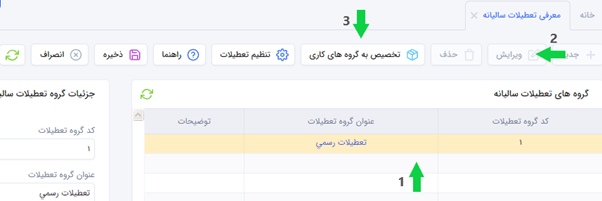


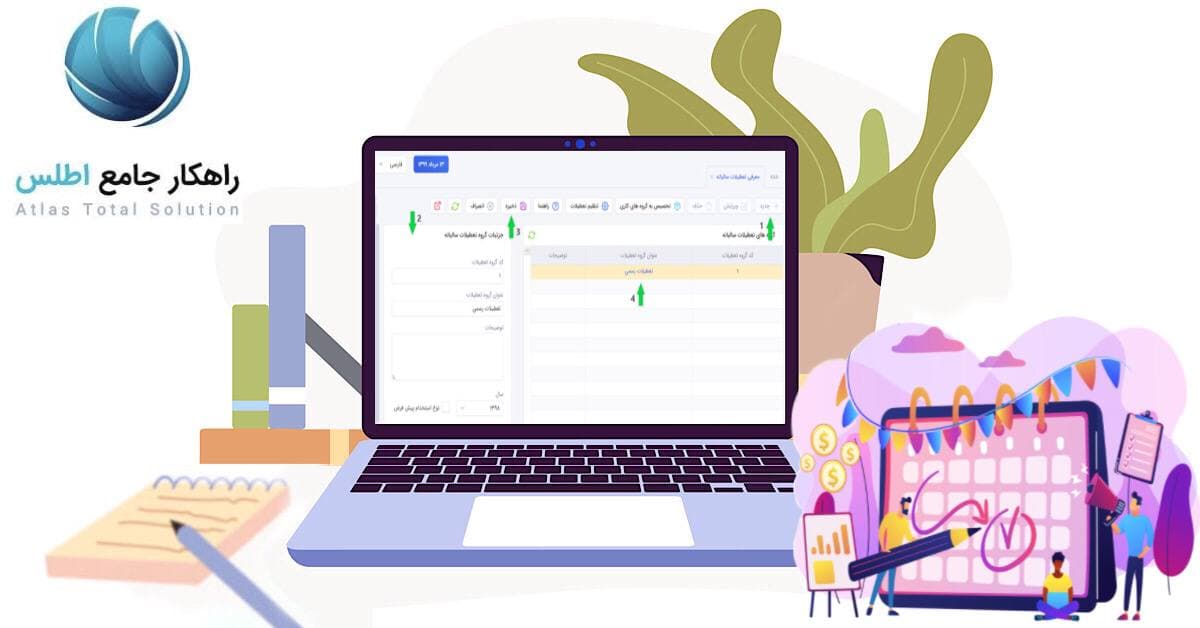
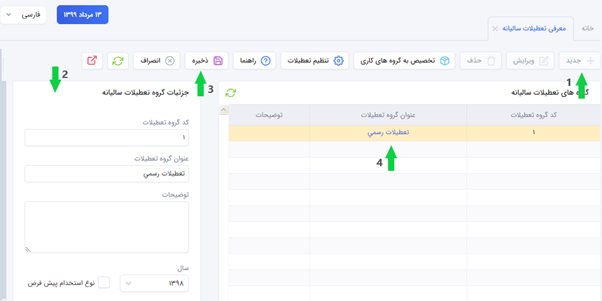
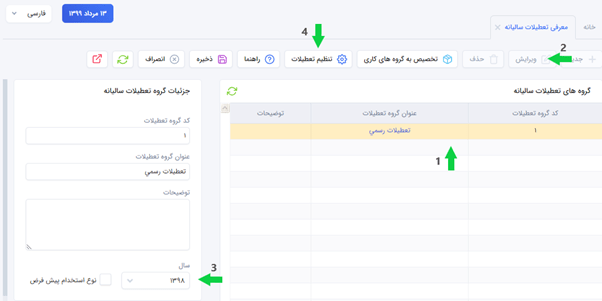
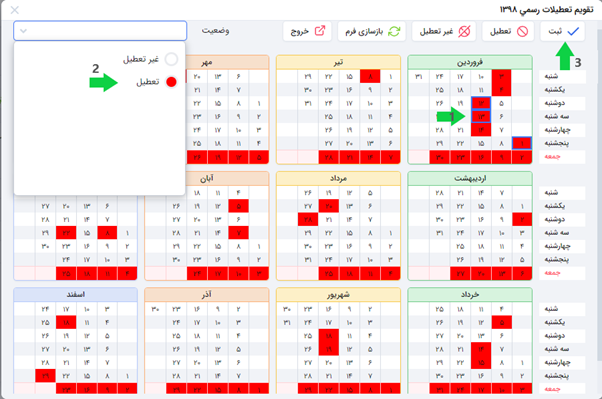
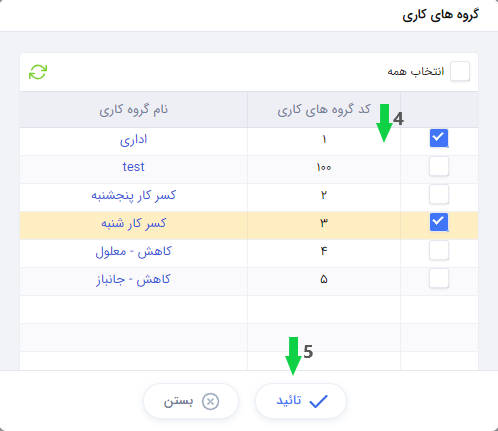












نظرات کاربران